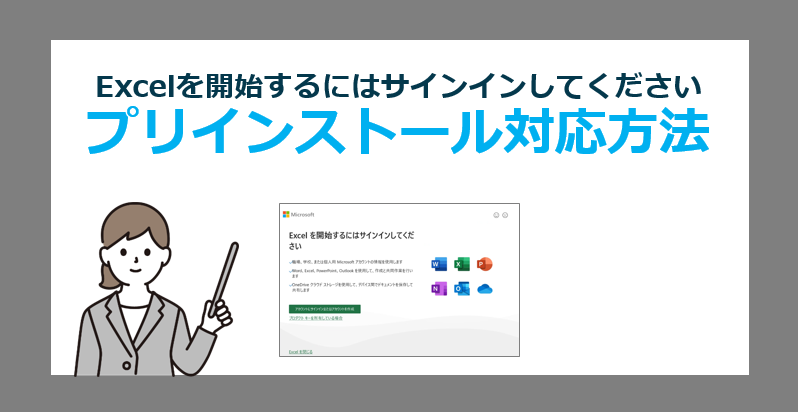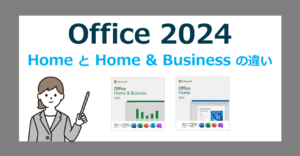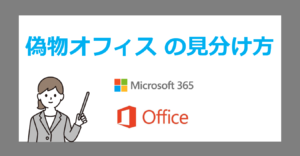Office 2024 / Microsoft 365 価格一覧
Office 2024 付き Windows 11 パソコンのメーカー別おすすめPC選び方
症状
Office 2024 プリインストール型パソコンのExcelやWord、PowerPointを初めて起動すると、次のメッセージが表示され、どのように対応すればよいか分からない
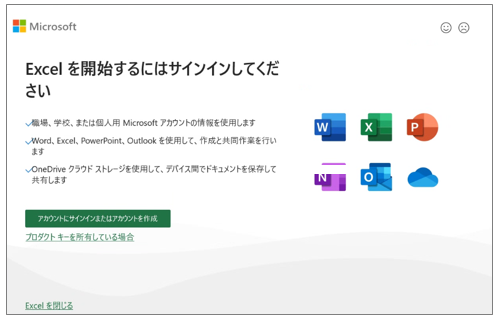
メッセージの内容
Excelを開始するにはサインインしてください
Wordを開始するにはサインインしてください
PowerPointを開始するにはサインインしてください
✓職場、学校、または個人用 Microsoft アカウントの情報を使用します
✓Word、Excel、PowerPoint、Outlookを使用して、作成と共同作業を行います
✓OneDriveクラウドストレージを使用して、デバイス間でドキュメントを保存して共有します。
アカウントにサインインまたはアカウントを作成
プロダクトキーを所有している場合
Excelを閉じる
Wordを閉じる
PowerPointを閉じる
対象のOffice
- プリインストール型オフィス Office Home & Business 2024
- デジタルアタッチ型オフィス Office Home & Business 2024
- デジタルライセンス型オフィス Office Home & Business 2024
Office 2024 付き Windows 11 パソコンのメーカー別おすすめPC選び方
サインインは必須か?
法人向けのパソコンにプリインストール(デジタルアタッチ/デジタルライセンス)される Office Home & Business 2024 ではMicrosoftアカウントのサインインは必須ではありません。
Microsoftアカウントを利用しない場合、ウィンドウ下部にある『今は行わない』をクリックしてください。または、『ESC』キーを押すことでも、この画面のサインインをスキップできます。
Microsoftアカウントでサインインが必要な場合とは?
- 個人用やMicrosoftアカウントとの連携が必要な場合は、指示に従ってMicrosoftアカウントでサインインします。
- サインイン後、画面の案内に従ってライセンス認証を完了させましょう。
Amazonで失敗しない!Office 2024 プリインストールWindows 11パソコンの賢い選び方
解決方法
解決方法
「Excelを開始するにはサインインしてください ※WordやPowerPointも同様」の画面は、一旦閉じます。
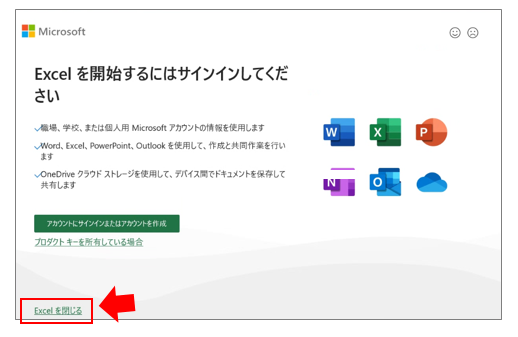
検索ボックスへ「Microsoft Store」と入力し「開く」を選択します。
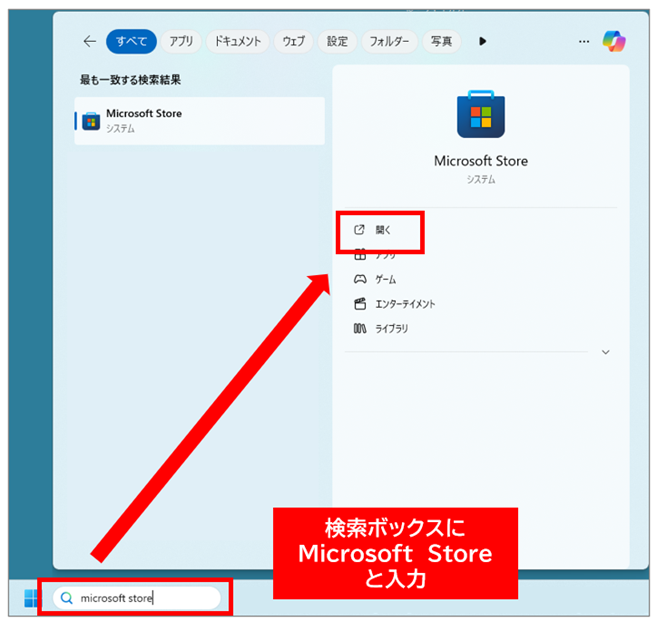
左下のライブラリより「Microsoft Office Home 2024」もしくは「Microsoft Office Home & Business 2024」の項目の「ダウンロード」ボタンを選択します。
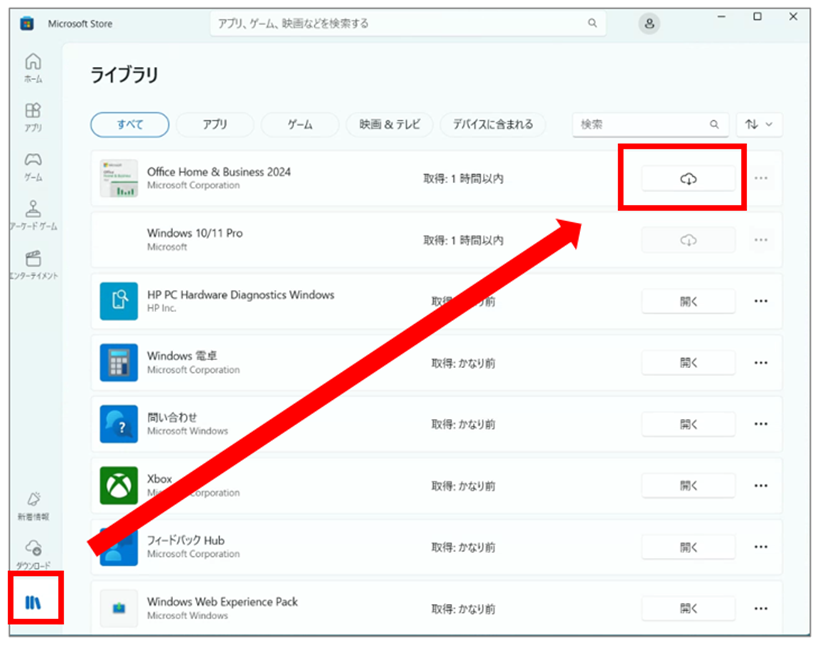
ダウンロードが開始されたことを確認します。
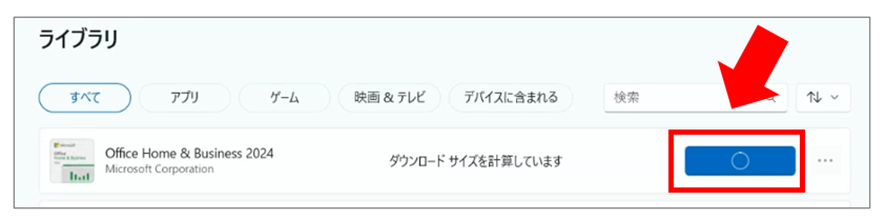
ダウンロードが完了するまで待機します。(テスト時は30分程度)
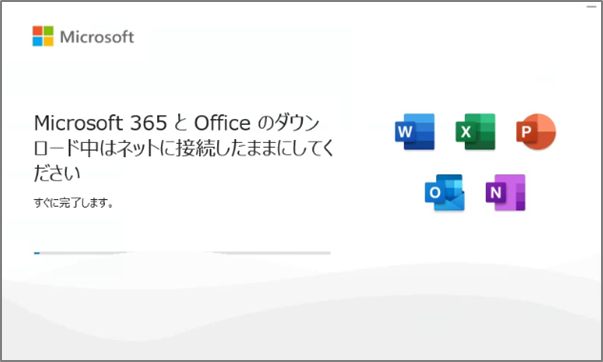
「準備ができました。」と表示されたら「閉じる」を選択します。
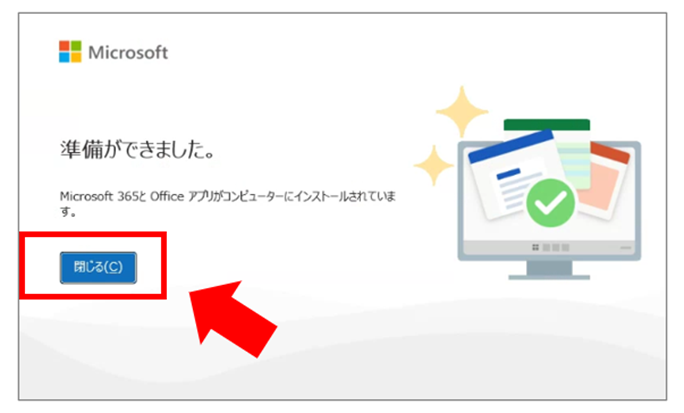
「ライセンス契約に同意します」の画面は「同意する」を選択します。
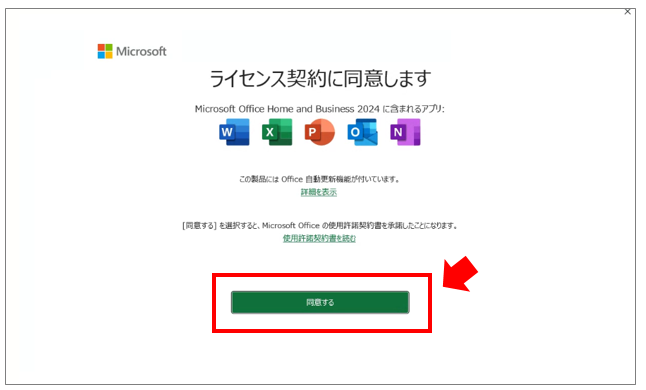
その他の画面は「次へ」や「完了」、任意の項目を選択します。

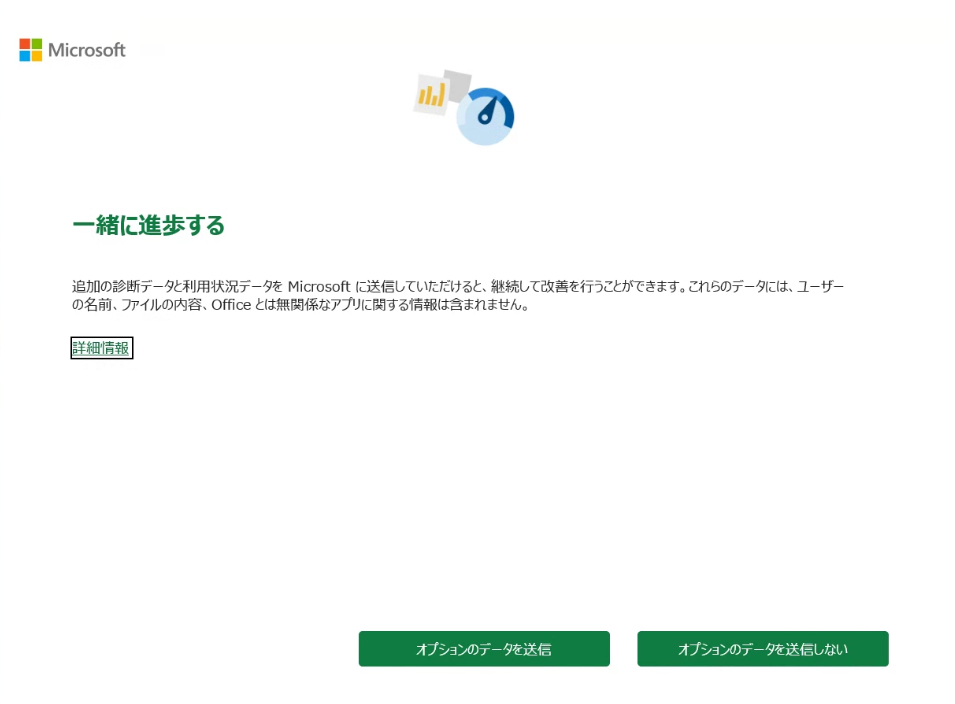
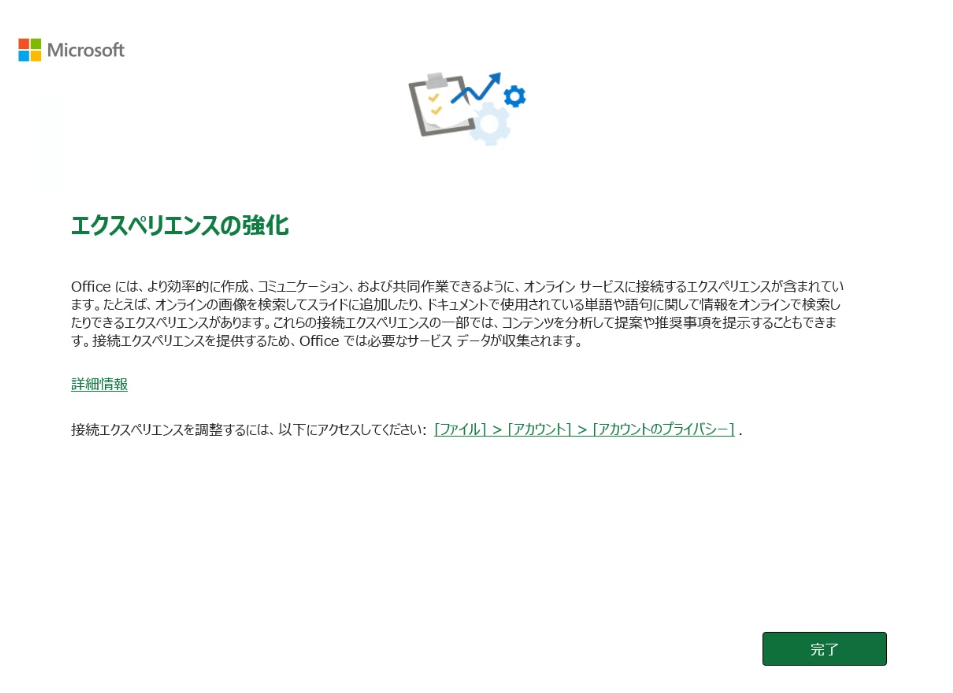
Excel などのアプリが起動したら、ファイル→左メニューのアカウントより「このデバイスのMicrosoft Office Home and Business 2024」と表示されていることを確認し、プリインストール版オフィスのインストールやライセンス認証が完了したことを確認します。
「アカウント」ボタンが表示されない場合は、「その他…」ボタンを選択し「アカウント」ボタンをクリックします。
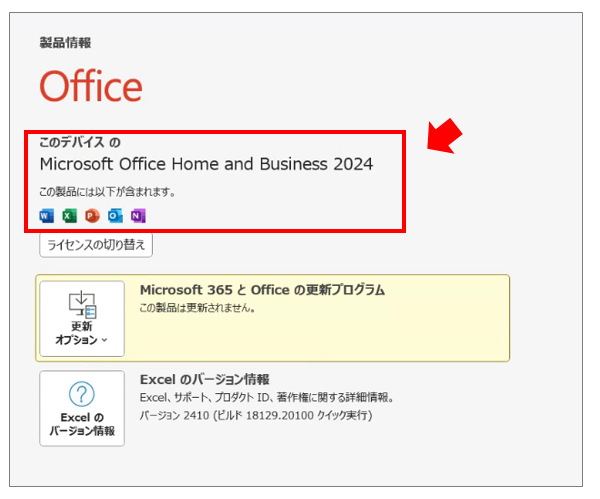
以上でライセンス認証が完了したことを確認します。
価格重視なら Office付き 中古パソコン
とにかく安くオフィス付きパソコンを手に入れたいなら、中古パソコンがおすすめです。
新品のオフィスソフトは3万円以上かかりますが、中古なら同じ予算でパソコン本体とオフィスがセットで手に入り、インストールやライセンス登録などの手間も軽減されます。
中古専門店では、スペックやバージョン、保証内容も比較できるので、用途に合った一台を選びやすいです。安さだけでなく、信頼できるショップで購入すれば安心して使えます。
店舗でも選べる中古パソコン屋さん「パソコン市場」
オフィス付き中古パソコンの探し方
現在販売されている機種は、左メニューの「用途、機能」より「ワード・エクセル搭載」を選択しましょう。
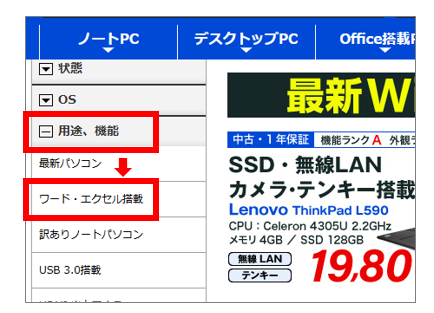
参考機種
情報は更新される可能性があるため、詳細はリンク先をご確認ください
Office付きPCの選び方
Office 2024 がプリインストールされた、Windows 11 のパソコンを選び方として次の記事もご参考下さい。
- メーカー別で選ぶ、Office 2024 付きPC
- 目的や用途で選ぶ、Office 2024 付きPC
- 価格や予算で選ぶ、Office 2024 付きPC
- スペックや性能で選ぶ、Office 2024 付きPC
- 画面サイズと重さで選ぶ、Office 2024 付きPC
- Office 2024 搭載 Windows 11 Professional
- Office 2024 搭載 Windows 11 タブレット・2in1 PC
- Office 2024 搭載 Windows 11 デスクトップ・一体型PC
よくあるトラブルと対処法
1. 認証がうまくいかない/サインイン画面が繰り返し表示される
- Officeアプリを一度終了し、パソコンを再起動してから再度試しましょう。
- 解決しない場合は、MicrosoftサポートやPCメーカーサポートに問い合わせましょう。
Office 2024 のインストールやトラブルで困った時のサポート窓口
2. OSの再セットアップやリカバリー後の再認証
- OSの再セットアップやリカバリーを行った場合、Officeのライセンスが失われることがあります。その場合はPCメーカーのサポートに問い合わせる必要があります。
3. マザーボード交換修理
- マザーボード(PCの基板)交換修理後は、Microsoft StoreにOfficeが表示されないことがあります。リカバリーメディアからWindowsを再インストールするか、購入元のメーカーに問い合わせる必要があります。
プリインストール・デジタルアタッチ/デジタルライセンスの違い
パソコンにOfficeが搭載されるライセンスとして、プリインストール・デジタルアタッチ・デジタルライセンスとメーカーごとに用途や呼び名が異なります。それぞれの違いは、次の通りです。
デジタルアタッチ・デジタルライセンスとは?
近年、Office製品はCDやプロダクトキーを同梱しない「デジタルアタッチ・デジタルライセンス方式」で提供されることが一般的になりました。これは以下のような仕組みです。
- パソコンの購入時にOfficeのライセンスがデジタル的にそのPCに紐づけられている
- プロダクトキーの入力は不要
- デジタルアタッチとデジタルライセンスの呼び名は、メーカーにより異なる。
それぞれの違い
| 比較 | デジタルアタッチ版 (デジタルライセンス) | これまでの プリインストール版 Office |
|---|---|---|
| プロダクトキーカード | なし | カード版が同封 |
| インストール時のネット接続 | 必要 | 必要 |
| Microsoftアカウント | 必要(一般向け) 不要(法人向け) | 必要 |
| ライセンス認証方法 | マイクロソフトアカウントで ログイン後、Officeアプリを 起動することで認証 | マイクロソフトアカウントで ログイン後、プロダクトキーの入力をすることで認証 |
| 再インストール方法 | 登録したマイクロソフトアカウントよりインストーラーをダウンロード | 登録したマイクロソフトアカウントよりインストーラーをダウンロード |
Office2024がついているSurfaceはどれ?特徴と選び方、オススメのWindows11搭載モデルをご紹介
プリインストール版 Office 2024 の注意点
- デジタルアタッチ版はオフラインでライセンス認証できるのか?
-
インターネットを利用したオンライン認証のみ対応しており、電話による認証はできません。
- デジタルアタッチ版のオフィスはマイクロソフトアカウントが必要か?
-
一般向けは必要(再セットアップ等で利用するため)、法人向けは不要です。
- 再セットアップの時はどうなるか?
-
一般向けデジタルアタッチ版は、Microsoftアカウントよりダウンロードします。
法人向けデジタルアタッチ版Office2024は、再セットアップするとオフィスも合わせて復元されます。なお再度インターネットでライセンス認証などを行う必要があります。 - 基板の交換修理を行った場合はどうなるか?
-
インターネット認証を行うことで工場出荷時に戻すことができ再セットアップ時と同様ですが、メーカーにより対応が異なる場合がありますので修理時にご確認下さい。
- オフラインで利用することができるか?
-
一定期間オフラインで利用することが出来ますが、定期的にオンライン認証を求められます。
オフライン環境でオフィスを利用したい場合はLTSC版をご検討下さい。
- イメージコピーすることはできるか?
-
デジタルアタッチ版の再イメージング権はございません。LTSC版をご検討下さい。
- デジタルアタッチ版は、リースまたはレンタルすることができるか?
-
マイクロソフトより正規に付与されたレンタル権を有しているので可能です。
サブスク型 Microsoft 365 もおすすめ
常に最新のソフトやクラウドサービス、スマホやタブレットでもオフィスが必要なら Mac向け サブスク型オフィス Microsoft 365 がオススメです。
Microsoft 365 が向いているケース
- 短期間だけオフィスが必要
- クラウドストレージが必要
- Macのパソコンだけでなく、WindowsやMacやスマホ・タブレットでも使用したい
Microsoft 365 の比較
| 比較 | Microsoft 365 Family | Microsoft 365 Personal |
|---|---|---|
| ユーザー数 | 1~6ユーザー | 1ユーザー |
| 年額払い | ¥27,400(1年間) | ¥21,300(1年間) |
| パッケージ イメージ |  |  |
Microsoft 365 と Office 2024 の選び方と違い【どっちがいいの?】

まとめ
- Office 2024プリインストールPCの初期セットアップは、インターネット接続と自動インストール完了の確認が重要です。
- 「サインインしてください」と表示されても、ビジネスPCやデジタルアタッチ版ではサインイン不要。画面下部の「今は行わない」や「ESC」キーでスキップできます。
- 認証やセットアップがうまくいかない場合は、アプリの再起動やサポートへの問い合わせを検討しましょう。
- OS初期化やマザーボード交換時は、ライセンス再認証の手順やサポート窓口の案内を確認してください。
困ったときは慌てず、この記事の手順や各メーカー・Microsoftの公式サポートを活用して、安心してOffice 2024を使い始めましょう。